Inventor 3Dの使い方と機能を徹底解説|初心者から実務活用まで完全ガイド
1. はじめに

機械設計の初心者にとって、3D CADソフトウェアの習得は一見難しく感じられます。ですが、実際には手順を正しく学び、機能の狙いを理解すれば、想像以上に短時間で基本操作をマスターできます。特にAutodesk Inventor 3Dは、機械設計の現場で広く利用されているため、しっかりと使い方を学ぶ価値は高いです。
本記事では、Inventor 3Dを初めて使う人でも理解しやすいよう、専門用語をかみ砕いて解説します。図面作成やパラメトリック設計、モーションシミュレーションなど、Inventor 3Dならではの機能を段階的に紹介していきます。
さらに、実際の業務でよく使われるテクニックや、他の3D CADソフトウェアとの比較ポイントにも触れます。これによって、設計作業の効率化や生産性向上といった顕在ニーズだけでなく、キャリアアップやリーダーシップへのステップアップといった潜在ニーズにも応える内容を盛り込みました。
最後まで読み進めることで、Inventor 3Dの基本から実務で役立つ知識までを体系的に学べるはずです。ぜひ本ガイドを参考に、Autodesk Inventorを使った3Dモデリングやアセンブリ設計、図面作成で成果を上げてください。
2. Inventor 3Dとは?
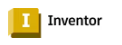
・Autodesk Inventor ソフトウェア | Inventor 2026 の価格と購入(公式ストア)
https://www.autodesk.com/jp/products/inventor/overview
Inventor 3Dは、Autodesk社が開発・提供している3D CADソフトウェアの一つです。機械設計の分野で数多く利用されており、複雑な部品や組立体を正確にモデリングできるのが特長です。SolidWorksやFusion 360、CATIAなど、他の3D CADソフトと肩を並べるソリューションとして広く認知されています。
大きな魅力の一つは、パラメトリック設計と呼ばれる手法で設計対象の寸法や条件を変更しやすい点です。寸法を変えるだけで形状が自動的に修正されるため、設計修正の手間が省けます。機械設計以外にも、産業機器や自動車部品など多様な分野で活用されており、製造現場の生産性向上に貢献しています。
以下では、Inventor 3Dの概要や注目される理由、さらには本ガイドの目的と対象読者について、順を追って解説します。はじめて触れる方にもわかりやすくまとめていますので、ご一読ください。
本節を通じて得られる全体像によって、これから学ぶ作業プロセスや実践での活用場面をイメージしながら理解を深められるでしょう。
2.1. Inventor 3Dの概要と開発背景
Inventor 3DはAutodesk社が1999年に初期バージョンをリリースして以来、定期的なアップデートによって進化してきました。開発当初から、機械設計者の製図作業やアセンブリ設計を効率化することが主な目標とされていました。
そのためインターフェースが直観的に設計されており、3Dモデルの作成から2D図面の展開までスムーズに行える点が特長です。また、API(アプリケーションプログラミングインターフェース)が充実しているため、専用ツールや拡張機能を追加して自分好みにカスタマイズが可能です。
さらに、Vaultというデータ管理システムとの連携機能も備えており、大規模なプロジェクトでのファイル管理が容易です。機械産業をはじめ自動車、航空宇宙など、さまざまな分野で利用される背景には、進化し続けるソフトウェア基盤があると言えるでしょう。
2.2. Inventor 3Dが注目される理由
まず、世界的に定評のあるAutodesk製品群との互換性が高い点が挙げられます。AutoCADで作成した2D図面をInventorに読み込み、そこから3Dモデルを起こすといった作業をスムーズに行えるのです。
また、Inventor 3Dを利用する最大のメリットは、パラメトリック設計やスケッチ機能の充実度にあります。寸法やパラメータを変更するとモデル全体が自動で対応し、再設計のロスを最小限に抑えられます。加えて、モーションシミュレーション機能を使えば、可動部の動きを事前に検証できるのも大きいです。
こうした特徴により、設計段階で基礎的なエラーや干渉を見つけやすくなり、プロトタイプの製造コストを削減できます。結果的に業務全体の効率アップと品質向上が期待できるため、国内外の企業から強い支持を得ています。
2.3. このガイドの目的と対象読者
本ガイドの主な目的は、機械設計においてInventor 3Dを初めて導入しようとする方に、分かりやすい道筋を提供することです。具体的には、操作に慣れていない社会人や、技術系の大学を卒業したばかりで実務経験の少ない人を主な対象読者と想定しています。
また、既にほかの3D CADを使っているがInventorへの切り替えや追加導入を考えている方にも、基本機能と作業フローをイメージしてもらえるように構成しています。知っておきたいキーワードや、他ソフトウェアとの比較ポイントを散りばめることで、幅広い疑問点を解消できればと考えています。
なお、本ガイドを参照しながら操作を実践すれば、パーツモデリングやアセンブリ作成、図面化などの基礎から始まり、実務に直結する応用技まで体系的に学習できるでしょう。
3. Inventor 3Dの基本機能
Inventor 3Dには、パーツモデリングから図面作成、アセンブリ、そしてモーションシミュレーションまで、一連の設計工程を網羅する機能がそろっています。この節では、それぞれの基本機能を分かりやすく説明します。
操作手順を具体的に見ることで、自分がどの場面でどの機能を生かせるのかが理解できるようになるはずです。また、すでに設計経験がある人には、より効率的な手法や応用技術を見いだすヒントにもなるでしょう。
それぞれの機能を活用する際には、Inventor固有の用語や画面操作に慣れることが大切です。まずは本節で、全体像をイメージしながら、どのような作業フローが可能かを確認していきましょう。
以降の小見出しを通じて学ぶことで、Inventor 3Dの使い方を体系的に把握し、次の段階の実践に活かすことができます。
3.1. パーツモデリングの基礎
パーツモデリングとは、個々の部品を3D空間上で作成していく作業です。Inventor 3Dではスケッチ機能を使い、2Dの形状を描いて押し出しや回転といった操作で3D形状へ変換します。
例えば、円形のスケッチを指定した寸法で押し出すことによって円柱形状ができますが、この作業は「パラメトリック設計」により、後から数値を修正すると円柱の高さや直径が自動でアップデートされます。
パーツモデリングの際、あらかじめ面や基準軸を把握しておくと、形状の修正が容易になるのがポイントです。これにより、繰り返される設計変更にも柔軟に対応でき、効率的な機械設計が実現します。
3.2. アセンブリの作成方法
アセンブリでは複数のパーツを組み合わせて、一つの機械装置やユニットを再現します。Inventor 3Dのアセンブリ機能では、パーツ同士の位置合わせや拘束条件を設定し、実際の組み立てを仮想空間上でシミュレーションできます。
パーツ同士の関係を関連づけることで、ねじやボルトの組み付け方向、可動範囲の確認などを行うことが可能です。アセンブリを構成すると、干渉チェック機能を使って部品同士の重なりや不具合を初期段階で見つけやすくなります。
このステップを踏むことで、組み立て時のトラブルを減らし、試作の手間やコストを大幅に削減できるため、実務では必須のプロセスになっています。
3.3. 図面作成の手順
Inventor 3Dを使えば、作成した3Dモデルからスムーズに2D図面を展開できます。パーツ図面・アセンブリ図面ともに、投影ビューや断面図の作成がワンクリックで生成可能です。
たとえばパーツモデルを基に投影ビューを配置し、寸法線や注釈を付与する流れが基本です。モデルに寸法のパラメーターが設定されていれば、自動寸法記入機能を利用して作図時間を短縮することができます。
また、仕上がった図面はInventor内で閲覧・編集できるほか、一般的な2D CADフォーマットへの出力にも対応しています。これによって、社内外の協力者がAutoCADなど別のソフトウェアしか持っていない場合でもスムーズに情報共有ができます。
3.4. スケッチ機能とパラメトリック設計
Inventorのスケッチ機能では、2D平面上に任意の図形や寸法をかんたんに描くことができます。線分や円弧、矩形などの基本要素を組み合わせ、後から寸法や拘束条件を設定することで形状定義が可能です。
そして、パラメトリック設計では、寸法や制約の数値を修正するとモデル形状が自動で再計算されます。これにより、開発途中の仕様変更やサイズ調整が発生しても、最小限の操作で形状を更新できます。
こうした柔軟性は製造業や機械工業での効率化に直結し、設計負荷の軽減と設計精度の向上に大きく寄与しています。
3.5. モーションシミュレーションの活用
モーションシミュレーションは、アセンブリした機械や装置の動きをバーチャルに検証できる機能です。可動範囲や動作速度、干渉の有無などをコンピュータ上で事前確認することが可能です。
これにより、不完全な設計による動力損失や機構の不具合を早期発見できます。特に、モーターやシリンダーなど駆動部品の配置を検討する際に役立ちます。
また、動作アニメーションの出力ができるため、上司やクライアントへのプレゼンテーション資料として利用できるのもメリットです。
4. 初心者向け:Inventor 3Dの操作方法
ここでは実際の操作画面をイメージしながら、初心者が最初に覚えるべき基本操作を紹介します。Inventor 3Dのインターフェースやもっとも使用頻度の高いツールの使い方を理解しておけば、日常的に必要な作業がぐっと楽になるでしょう。
また、パーツ作成のチュートリアルを簡単に体験してみることで、Inventor特有のスケッチから3D化するプロセスを実感できます。それと同時に、効率的に作業を進めるためのショートカットキーやファイル管理方法にも触れていきます。
一度身につけた操作手順は、実務に直結しやすいため、この節は特に入念に確認してください。Inventor 3Dをまったく使ったことがない方は、まずここからチャレンジしてみましょう。
それでは各ポイントを順番に取り上げて解説していきます。
4.1. インターフェースの概要
Inventor 3Dを起動すると、上部にリボン形式のツールバーが表示されます。大分類としては、部品作成(パーツ)、アセンブリ、図面の3つの作業環境があり、それぞれ専用のコマンドセットが用意されています。
パーツ環境ではスケッチや押し出し、回転などの機能が中心です。アセンブリ環境ではパーツ間の拘束や接合設定がメインになります。そして図面環境では投影図や寸法記入など、2D作図に特化したコマンドが並びます。
右側にブラウザウィンドウがあり、現在のモデルの構造やパーツ一覧を確認できます。ここを使って各パーツの編集や表示設定を行い、設計の状態をわかりやすく管理できます。
4.2. 基本的なパーツ作成チュートリアル
初心者向けの代表的な作業として、板状の部品を作る手順を例に挙げます。
まずは、パーツ環境で新規ファイルを開き、2Dスケッチを開始する面を選択します。次に長方形を描き、寸法コマンドで幅と長さを設定。スケッチ終了後、押し出し機能を選択して板の厚みを指定すれば、3D形状が完成します。
この一連の流れを習得することで、Inventorの基本的なモデリングプロセスを把握できます。後はこれを応用して複雑な形状を作り、必要に応じてフィレット(面取り)や穴あけ加工などを加えていくのです。
4.3. 便利なショートカットキー
Inventor 3Dにはさまざまなショートカットキーが用意されています。たとえば、スケッチコマンドは「S」を押すと起動し、面取りには「F」、寸法記入なら「D」など、基本操作を素早く実行できるキーが存在します。
これを活用することで、リボンメニューから探す手間が省け、設計のスピードが大幅に上がります。ただし、ショートカットは慣れるまでに時間がかかる場合もありますが、反復して使うことで自然と手になじむようになるでしょう。
また、カスタムショートカットの設定も可能です。自分の作業頻度に合わせて最適化することで、さらなる効率化を目指すことができます。
4.4. ファイルの保存と管理
Inventorで作成したファイルは、拡張子「.ipt(パーツ)」「.iam(アセンブリ)」「.idw(図面)」などに分類されます。プロジェクトによっては数多くのファイルが発生するため、フォルダ構成に注意して管理する必要があります。
特にアセンブリでは関連付けられたパーツファイルを正しく参照する必要があるため、ファイルの移動や名前変更を安易に行わないことが重要です。Vaultを導入している場合は、変更履歴の追跡やバージョン管理が容易になります。
もし単独で作業している場合も、万が一のトラブルに備えて定期的にバックアップを取ると安心です。こうした基本管理を徹底することで、後々の誤参照やデータ紛失を防ぎ、作業ロスを最小限に抑えられるでしょう。
5. 実務での応用テクニック

設計者としては、単にモデルを作成するだけではなく、さまざまな機能を応用して品質や効率を高めることが求められます。この節では、Inventor 3Dが持つ応用機能のうち、実務に直結しやすいものを紹介します。
アセンブリ全体の干渉チェックや材質設定の重要性、寸法記入の自動化などを理解すれば、チーム内での情報共有のレベルを上げたり、トラブルを事前に防いだりすることが可能です。また、他のCADソフトウェアとの互換性についても触れますので、社内外とのデータ交換における注意点も押さえておくと良いでしょう。
以降の小見出しで具体的なやり方やメリットを示しますので、ご自身のプロジェクトや業務に適用しながら読み進めてください。
効果的なテクニックを理解して実践すれば、プロとしての評価も高まり、新たな役割を任されるチャンスが増えるかもしれません。
5.1. アセンブリの干渉チェック
アセンブリで複数の部品を組み合わせる際には、部品同士が物理的に重なっていないかを確認する必要があります。Inventorの干渉チェック機能を使えば、画面上で組み立てた状態を解析し、重なりを検出して警告を出してくれます。
この機能を使うことで、不当な組み立てクリアランスや、回転運動を阻害する要素が存在しないかを素早く見極められます。試作品を作る前に問題点を洗い出すことで、余計なコストやリードタイムを削減できます。
さらに、自動レポート出力を行えば、設計チームでの共有もしやすくなるため、プロジェクト全体の生産性向上に寄与します。
5.2. 材質設定と質量計算
Inventor 3Dでは、各パーツに対して材質の設定を行うことができます。金属素材から樹脂、合金など、事前に用意されたリストから選ぶことで、実際の製品に近い挙動や質量をシミュレーションできます。
材質を設定すると、モデル全体の重量や重心が自動で計算されるため、設計段階での安全率や搬送計画を検討する際に便利です。また、振動解析や強度シミュレーションなどの高度な検討をする場合でも、正確な材質情報が重要になります。
結果として、トータルの設計品質を向上させるためにも、最適な材質の組み合わせを検討しやすくなるのが利点です。
5.3. 自動寸法記入とカスタムテンプレート
図面を作成するとき、寸法線を一本一本手動で描くのは時間がかかります。Inventor 3Dにはある程度決まりきった寸法を自動で配置する機能が備わっており、これを活用すれば作図スピードが大幅にアップします。
さらに、製図に関する仕様が社内や業界で統一されている場合、カスタムテンプレートを作成しておくと便利です。図面の枠や表題欄、寸法スタイルをあらかじめ設定しておくことで、新規図面を作りやすくなります。
結果としてチーム全体が同じルールで作業しやすくなり、図面の品質を一定以上に保ちつつ作業効率を高めることができます。
5.4. 他CADソフトウェアとの互換性
実務の現場では、SolidWorks、Fusion 360、CATIAなど、さまざまな3D CADソフトが混在することも多いです。Inventor 3Dは、STEPやIGES、DWGなどの一般的なフォーマットに対応しているため、他ソフトウェアとのデータ連携も行いやすいです。
ただし、ソフトごとの機能差によって完璧に再現できないケースもあります。そのため、最初にモデルを取り込む際は、形状の欠落やサーフェスの破損がないか確認してください。
こうした互換性を意識しておくことで、プロジェクト推進時の余計な手戻りを防ぎ、スムーズなコラボレーションを実現できます。
6. 他の3D CADソフトウェアとの比較
Inventor 3Dを検討する際に、多くの人はSolidWorksやFusion 360、CATIAとの比較ポイントを知りたいと考えます。この節では、機能や価格、操作性など、主要な比較対象をまとめます。
また、自社で導入しているソフトウェアや予算に応じて、最適なCADを選ぶための視点を提示します。特定の分野で強みを発揮するソフトもありますので、設計対象の特徴やプロセスに合った選択を検討してください。
以下の小見出しでは、代表的な他CADソフトとの比較項目を整理し、個人から企業規模まで幅広いユーザーが正しい選択をできるようにサポートします。実際の運用事例なども想定しながら参照してみてください。
6.1. Inventor vs SolidWorks
SolidWorksもInventor同様、機械設計で人気の高い3D CADです。双方ともにユーザーインターフェースが直感的で、パーツモデリングやアセンブリの手順は類似点が多いです。
一方、図面作成の細かい操作性や、VaultとPDMシステムとの連携度合いに違いがあり、InventorはAutodesk製品群とのシームレスなやり取りが強みです。逆にSolidWorksは、特定の分野で使われるプラグインが豊富という特長があります。
価格面もエディションによって左右されますので、試用や見積もりを依頼した上で最終的な導入判断を行うのが賢明です。
6.2. Inventor vs Fusion
どちらもAutodesk製品ですが、Fusionはクラウドベースで動作するのが最大の違いです。Inventorはローカル環境での利用を前提としており、操作性は高いものの、クラウド同期や共同編集の面ではFusionが優れています。
一方、製造業向けの本格的なアセンブリや干渉チェック機能においては、Inventorのほうが充実しています。Fusionは個人利用やスタートアップ向けプランも用意されているため、初心者が最初に触れる3D CADとしては導入しやすいかもしれません。
最終的には、扱う製品の規模やチームの構成によって、どちらかを選択するとよいでしょう。
6.3. Inventor vs CATIA
CATIAは航空宇宙や自動車など、ハイエンドな分野で多用される3D CADです。大規模アセンブリを扱うための高い拡張性や解析機能を備えている一方、操作がやや複雑で初期導入コストも高めになりがちです。
対してInventorは、中規模レベルまでのアセンブリや生産設計に最適化されており、学習コストが比較的低いです。社内のエンジニア全員に広く使ってもらいやすいという点で、中小企業や一部門単位での導入がしやすいと言えます。
このように、取り扱う産業領域やアセンブリ規模に応じて、必要な機能セットと予算バランスを検討することが重要です。
6.4. 選定のポイント:価格、操作性、機能
CADソフトを選ぶうえで重視したいのは、導入コスト、操作性、そして機能の幅です。Inventorは比較的優れた操作性と十分な機能を提供しながら、Autodesk製品を組み合わせることでワークフローを拡張できる強みがあります。
また、多くのユーザーが既に使っているという点も大きいです。幅広い実務事例があり、オンラインのチュートリアルやフォーラムで情報を得やすいメリットがあります。用途によっては無料体験版や教育ライセンスなどの制度を活用して、実際に操作感を確かめてみるのがおすすめです。
結果的に、企業の要求水準を満たしつつ、コストとメリットが最大化できるかどうかが判断基準になります。
7. Inventorの学習リソースと資格情報
Inventor 3Dを学ぶ際には、手軽に始められる公式チュートリアルやオンライン動画、さらに検定試験や書籍など、さまざまな学習リソースを活用できます。この節では、効率よく知識を習得し、スキルを証明する方法を紹介します。
学習する段階で困ったことがあれば、コミュニティフォーラムやYouTubeの解説動画を探してみるとヒントが得られるかもしれません。さらに、Autodesk認定資格を取得すれば、社内外での評価も高まります。
以下ではそれぞれのリソースや資格に関して、初心者から上級者まで対応できるようまとめています。目的や利用シーンに合わせて、有効に活用してみてください。
このような情報を知っておくと、継続的な自己研鑽がしやすくなり、新しいプロジェクトにも積極的に取り組めるようになるでしょう。
7.1. 公式チュートリアルと学習サイト
Autodeskが提供する公式チュートリアルやオンライン学習サイトは、初心者に最適です。操作画面を示しながら手順を解説するコンテンツが多く、日本語対応のものも充実しています。
これらの公式リソースはInventorの基本機能を一通りカバーしており、最新版のアップデート内容にも素早く対応してくれるのが利点。まずは公式サイトから無料チュートリアルを利用し、実際にモデルを作成しながら操作感をつかむのがおすすめです。
困ったときはAutodeskのコミュニティフォーラムを活用することで、世界中のユーザーと知識を共有し合える環境が整っています。
7.2. Autodesk認定資格の概要
Inventorに習熟し、そのスキルを証明したい場合は、Autodesk認定資格の受験を検討してみるとよいでしょう。エントリーレベルからプロフェッショナルレベルまで、複数のグレードがあります。
資格取得には、実務経験に加えて学習時間を確保し、問題集や模擬試験で慣れておく必要があります。試験内容は操作スキルだけでなく、効率的なワークフローや設計の概念なども問われるため、幅広い知識が試されます。
合格すれば履歴書やWebプロフィールに記載でき、チーム内外で専門家としての信頼度を高めることができます。
7.3. おすすめの書籍とYouTubeチャンネル
より深く学びたい場合は、解説書やYouTubeチャンネルをチェックするのが一番です。日本語で解説された入門書から応用テクニックを扱う専門書まで、目的やレベルに応じて多数出版されています。
YouTubeやオンライン学習プラットフォームには、具体的なモデリング事例やトラブルシューティング方法を動画で示すチャンネルがあります。映像で動きを確認できるため、文章だけでは分かりにくい操作も理解しやすいです。
こうした多角的な学習リソースを併用すると、早い段階で実践力が身につき、業務成果の向上につながります。
8. よくある質問(FAQ)
ここでは、Inventor 3Dを導入・学習する方からよく寄せられる疑問に答えます。AutoCADとの違いや無料体験版、Macへの対応状況など、導入前に気になるトピックを整理しています。
この情報を押さえておくことで、大きなつまずきなく準備を進めることができます。また、個人利用の可能性なども含め、状況に応じた最適な活用方法を提案します。
企業内でも同じような質問が頻発する場合、あらかじめ情報共有することで導入時の混乱を防止できます。自分だけでなく、チーム全体がスムーズに操作を始められるよう、以下の小見出しを参考にしてください。
なお、さらに詳しい疑問があれば、Autodesk公式サイトやコミュニティで追加情報を入手可能です。
8.1. InventorとAutoCADの違い
AutoCADは2D図面を中心とした汎用CADとしての歴史が長く、機械設計だけでなく建築分野など広範囲で使われています。Inventorは機械設計分野の3Dモデリングを得意としており、アセンブリやパラメトリック設計、シミュレーションなどに特化しています。
2Dの製図に慣れた方がいきなり3Dに移行する際、AutoCADの知識を下地として活かせる面もありますが、操作概念や視点がかなり異なる部分も多いです。目的が3D設計にあるのなら、最初からInventorを学んで効率化を目指すのが近道でしょう。
社内で両ソフトを併用するケースもありますが、2Dと3Dの連携を強化したいなら、共通するDWGフォーマットの扱い方をしっかり理解することをおすすめします。
8.2. Inventorの無料体験版について
Autodesk公式サイトでは、Inventorの無料体験版を一定期間提供しています。これを使えば、実際に操作して機能を体感することができるため、導入前の評価やトレーニングに最適です。
体験版のダウンロード後は、サンプルファイルを使ったチュートリアルを進めると、短期的にソフトの基本感覚をつかむことができます。ダイアログ画面やリボンの配置など、細部においては実際に触れることで初めて分かる利便性があるでしょう。
ただし、体験版の使用期間が限られているため、計画的に学習時間を確保し、効率よく機能を試すのが肝心です。
8.3. Macでの使用可能性
公式には、InventorはWindows OSのみサポートされています。Macに直接インストールすることは想定されておらず、安定動作を保証する環境とは言えません。
ただし、Boot Campや仮想化ソフト(Parallelsなど)を使えばMacでInventorを動かすことも技術的には可能です。その際は、動作に支障が出ない程度のスペックを満たしているか確認する必要があります。
高性能なグラフィックカードや十分なメモリがあることが望ましく、特に大きなアセンブリを扱う場合はパフォーマンスに注意してください。
8.4. 個人利用の可否
Inventorは通常、商用ライセンスが前提ですが、学生や教職員には教育ライセンスが提供されています。これを使えば、学習目的であれば無償でソフトウェアを利用可能です。
個人事業で利用する場合は、商用ライセンスを購入するか、サブスクリプション契約を結ぶ必要があります。価格や契約形態が多様になっているため、自分の用途や予算に合ったプランを選択するとよいでしょう。
また、個人利用でもVaultなどのデータ管理ツールを併用したい場合は、追加のサービス契約が必要な場合がありますので、事前にプラン内容を確認してください。
9. まとめ:Inventor 3Dの魅力と活用ポイント
ここまで、Inventor 3Dの基本から実務での応用的な使い方、そして他のCADソフトウェアとの比較や学習リソースまで幅広く紹介してきました。重要な点は、パーツモデリングやアセンブリ、図面作成といった主要機能をきちんと理解し、実際のプロジェクトに合わせた使いこなしを目指すことです。
Inventor 3Dでは、パラメトリック設計による高速な修正や、モーションシミュレーションを利用した事前検証など、多様なニーズに対応できる機能が備わっています。また、同じAutodesk製品との互換性が高く、STEPやIGESといった中立フォーマットも扱えることから、他社CADとの連携も比較的容易です。
今後はこの記事をベースに、公式チュートリアルやYouTubeなどの学習ツールを活用して継続的にスキルアップを図ってください。必要に応じて製図規格を意識したカスタムテンプレートを作り、アセンブリ干渉チェックや材質設定といった実務向けの機能を熟知すれば、プロジェクト全体の設計効率が向上するでしょう。
最後に、初心者から上級者までさまざまなニーズをカバーできるのがInventor 3Dの強みです。新たな技術を学ぶことは大変ですが、その分だけ設計者としての評価やキャリアアップにも直結します。ぜひ本ガイドを副読本として、実際の設計業務をスムーズに進めてみてください。
大手ゼネコンBIM活用事例と 建設業界のDXについてまとめた ホワイトペーパー配布中!
❶大手ゼネコンのBIM活用事例
❷BIMを活かすためのツール紹介
❸DXレポートについて
❹建設業界におけるDX

<参考文献>
・Autodesk Inventor ソフトウェア | Inventor 2026 の価格と購入(公式ストア)
https://www.autodesk.com/jp/products/inventor/overview
・Inventor の機能 | 2026 の新機能 | Autodesk
https://www.autodesk.com/jp/products/inventor/features
・3D CAD ソフトウェア: Shape the World We Live In | CATIA – ダッソー・システムズ
https://www.3ds.com/ja/products/catia
・3次元設計と製品開発ソリューション SOLIDWORKS
・Autodesk Fusion | 3D CAD/CAM/CAE/PCB が1つに集約されたソフトウェア | 無料体験版












